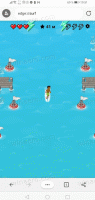Configuración de notificación de seguridad y mantenimiento de copia de seguridad en Windows 10
Cuando no está usando su PC, Windows 10 realiza un mantenimiento automático. Es una tarea programada diaria que se ejecuta de forma inmediata. Cuando está habilitado, realiza varias tareas como actualizaciones de aplicaciones, actualizaciones de Windows, análisis de seguridad y muchas otras cosas. Ocasionalmente, el sistema operativo muestra notificaciones sobre Windows Update, Windows Defender, Liberador de espacio en disco y más. Hoy, veremos cómo hacer una copia de seguridad y restaurar la configuración de notificaciones de seguridad y mantenimiento en Windows 10.
De forma predeterminada, el mantenimiento está configurado para realizar las siguientes acciones:
- Eliminación de atajos rotos. Si tiene más de 4 accesos directos rotos en el menú Inicio y en el escritorio, Windows 10 los eliminará. Dichos accesos directos generalmente apuntan a archivos ejecutables que ya no existen, por ejemplo, después de eliminar la carpeta de la aplicación de Archivos de programa manualmente.
- Se eliminarán los iconos de escritorio que no se hayan utilizado en 3 meses.
- El reloj del sistema se comprobará y sincronizará con un servidor horario.
- Se comprobarán los discos duros en busca de errores en el sistema de archivos.
- Se eliminarán el historial de resolución de problemas y los informes de errores que tengan más de 1 mes.
Consejo: hay una serie de tareas de mantenimiento configuradas para iniciarse automáticamente en Windows 10. Quizás te interese encontrarlos. Ver el articulo
Encuentre todas las tareas de mantenimiento automático en Windows 10
Windows 10 comprueba automáticamente varios problemas de seguridad y mantenimiento y muestra una notificación si se encuentra un problema. Una vez tú personalizado estas notificaciones, es posible que desee hacer una copia de seguridad de su configuración para restaurar rápidamente la última o aplicarla a otra PC con Windows 10.
Para hacer una copia de seguridad de la configuración de notificaciones de seguridad y mantenimiento en Windows 10, Haz lo siguiente.
- Abre el Aplicación del editor del registro.
- Vaya a la siguiente clave de registro.
HKEY_CURRENT_USER \ Software \ Microsoft \ Windows \ CurrentVersion \ Security and Maintenance \ Checks
Vea cómo ir a una clave de registro con un clic.
- Haga clic derecho en el Cheques tecla y seleccione Exportar desde el menú contextual.
- Busque la carpeta donde desea almacenar su configuración y haga clic en el Ahorrar botón.
¡Estás listo!
Para restaurar la configuración de notificaciones más tarde, simplemente haga doble clic en los archivos REG que creó anteriormente y confirme la operación de combinación. Si no lo has hecho UAC discapacitado, es posible que se le solicite que permita la operación.
Después de eso, necesitas desconectar e inicie sesión en su cuenta de usuario. Alternativamente, puede reiniciar Windows 10.
Eso es todo.